編 號: H03217007
日 期: 2017-01-19
答 案:
目錄:
1.注意事項
1.考勤班別會顯示在701ClientSQL的月報表與卡鐘的LCD兩個地方顯示
2.修改名稱內容最多三個中文字
3.下達指令後,控制器需重新送電後才完成修改
2.LCD的班別碼修改:
1. 將控制器與電腦連線
2. 開啟SOYAL軟體CommView
3. 選擇控制器的連線通訊埠 (COM或 TCP/IP)與站號
預設值指令:
20 0B FF FF FF FF FF FF FF FF FF FF FF FF FF FF FF FF... (共64個F)
8個BYTE為一組,最後2個BYTE保留(不作用)
範例:將名稱更改為入場及出場
20 0B 20 A4 4A B3 F5 20 FF FF 20 A5 58 B3 F5 20 FF FF FF FF FF FF FF FF FF FF FF FF FF FF FF FF FF FF
入場 空格 出場
FF FF FF FF FF FF FF FF FF FF FF FF FF FF FF FF FF FF FF FF FF FF FF FF FF FF FF FF FF FF FF FF
輸入完點選Send,成功後即會得到回應
上班下班改上課下課 其餘班別空白
20 0B 20 A4 57 BD D2 20 FF FF 20 A4 55 BD D2 20 FF FF 202020202020202020202020202020202020202020202020202020202020202020202020202020202020202020202020
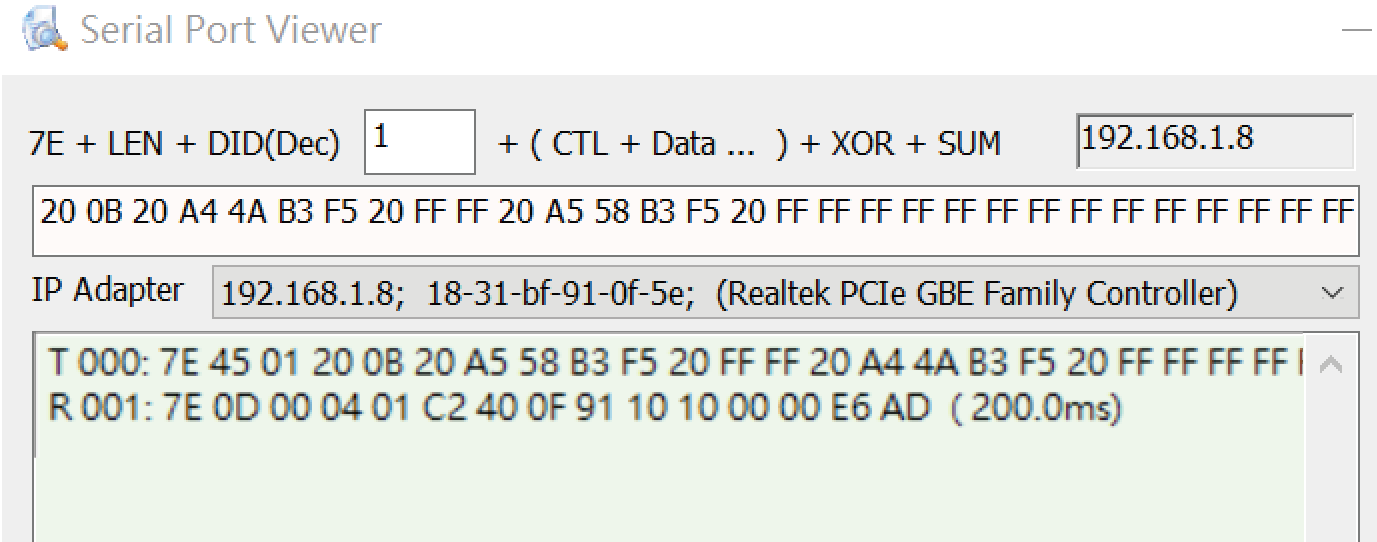
重新送電後,卡機畫面顯示如下:
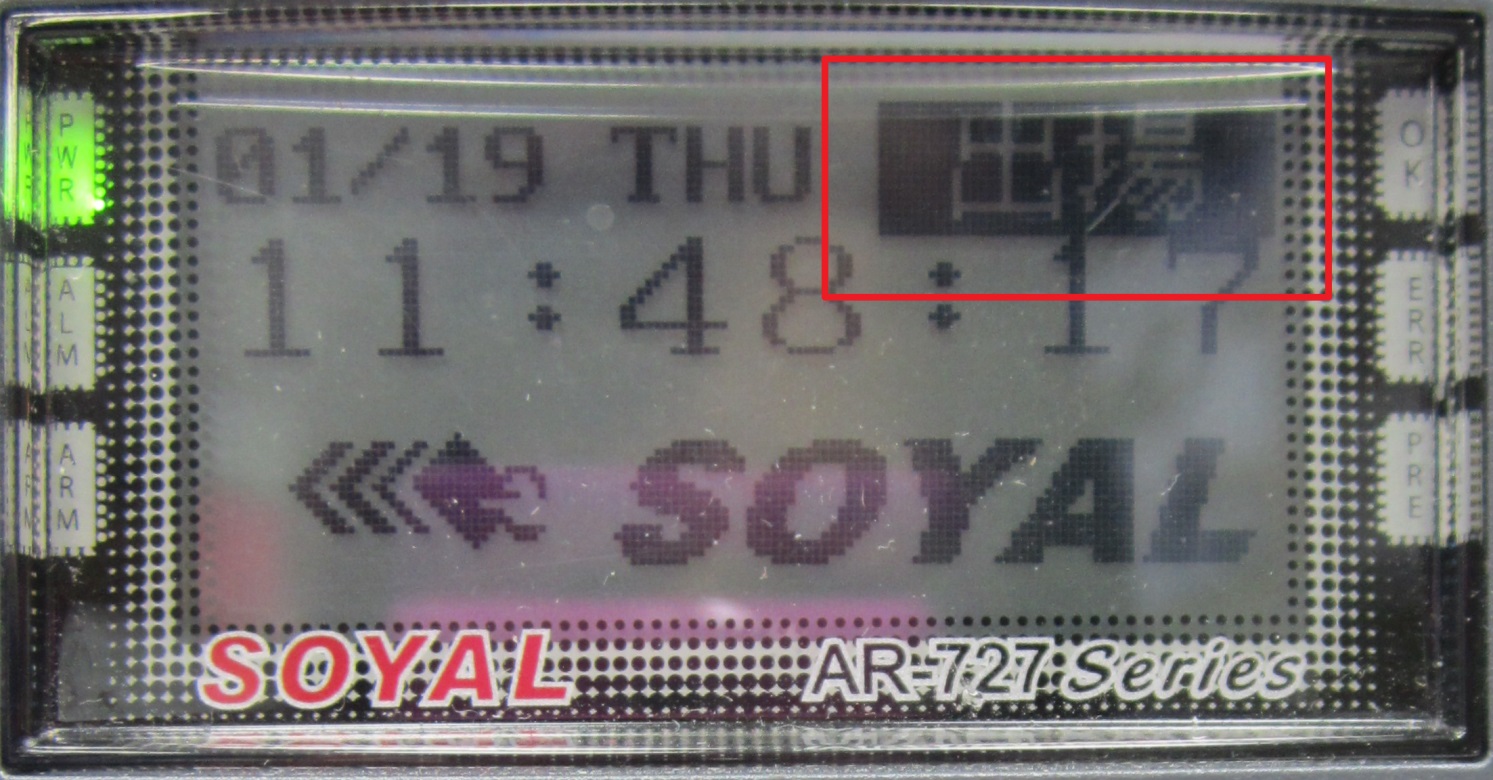
3.恢復預設值
方法一: 全部班別名稱 恢復出場預設值
於CommView分別送出下列兩項預設指令:
(1) 20 0B FF FF FF FF FF FF FF FF FF FF FF FF FF FF FF FF... (共64個F)
(2) 20 09 FF FF FF FF FF FF FF FF FF FF FF FF FF FF FF FF... (共64個F)
控制器重新啟動即可
詳細軟體操作步驟請見 ► Commview 說明書
方法二: 更新控制器韌體並按壓Reset按鈕
1. 透過SOYAL軟體UDP UPDATER更新控制器的韌體
2. 直接按壓Reset按鈕,等LED亮紅燈並重新啟動 (重置控制器參數設定)
詳細軟體操作步驟請見 ► UDP UPDATER 說明書
SOYAL全系列產品最新韌體請至 ►韌體下載區下載
方法三: 單項班別名稱 恢復出場預設值
1. 將控制器與電腦連線
2. 開啟SOYAL軟體CommView
3. 選擇控制器的連線通訊埠 (COM或 TCP/IP)與站號
4. 依需求修改部份指令並送出:
20 0B 20 A4 57 AF 5A 20 FF FF 20 A4 55 AF 5A 20 FF FF 20 A5 7E A5 58 20 FF FF 20 AA F0 A6 5E 20 FF FF A4 C8 A5 F0 A5 58 FF FF A4 C8 A5 F0 A6 5E FF FF A5 5B AF 5A A4 57 FF FF A5 5B AF 5A A4 55 FF FF
| F1按1次=上班 | A457 AF5A |
| F2按1次=下班 | A455 AF5A |
| F3按2次=外出 | A57E A558 |
| F4按2次=返回 | AAF0 A65E |
| F1按2次=午休出 | A4C8 A5F0 A558 |
| F2按2次=午休回 | A4C8 A5F0 A65E |
| F3按1次=加班上 | A55B AF5A A457 |
| F4按1次=加班下 | A55B AF5A A455 |
5. 將控制器重新啟動即可
4.701ClientSQL月報表班別碼修改
※雖硬體修改成功,但軟體顯示依舊為預設的班別
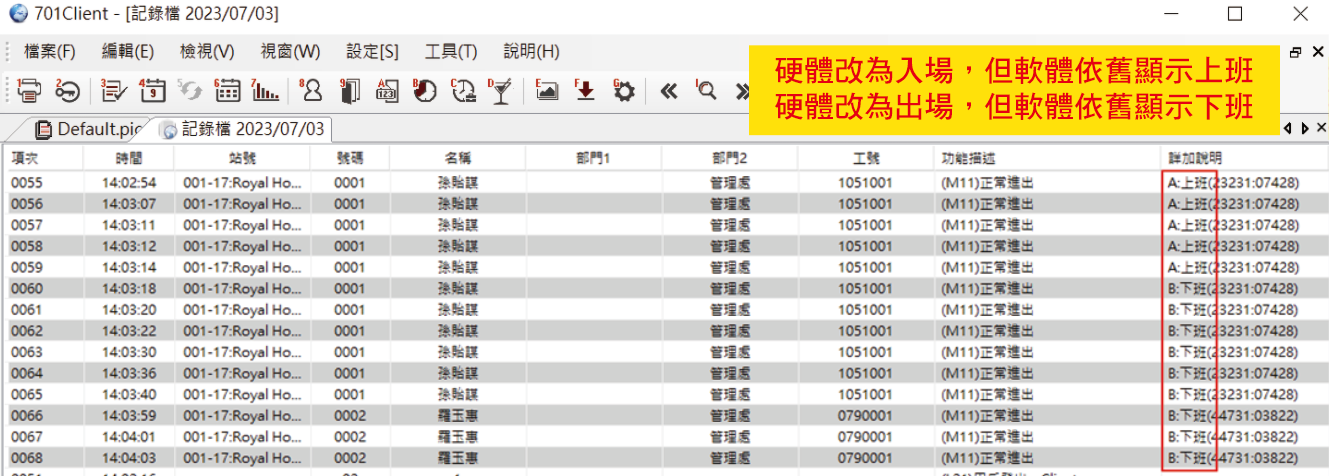
若需記錄檔顯示入場/出場,則須利用轉成卡鐘格式內的班別名稱,上班指定顯示入場,下班顯示出場,最後轉出文字檔即可。
.png)
5.檢查事項表
| 確認 | 項目 | 檢查內容 |
| ☐ | 1. | 確認控制器與電腦連線 |
| ☐ | 2. | 控制器連線通訊埠(COM或TCP/IP)與站號選擇 |
| ☐ | 3. | 於CommView更改班別指令名稱內容最多三個中文字 |
| ☐ | 4. | 下達指令後,控制器需重新送電 |
| ☐ | 5. | 修改701ClientSQL月報表顯示的班別名稱 |